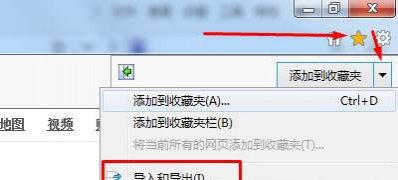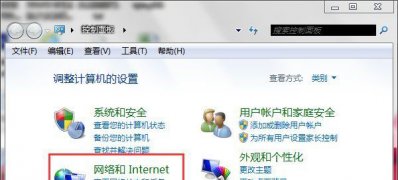笔记本的电池能够保证用户在没有电的情况继续工作,这是笔记本傲视台式机的一大优点,但笔记本电池的质量的好坏决定了电池的寿命以及储存电量的长短。因此正确使用好笔记本电池也是保护好笔记本一大举措。下面笔者来教我们如何去正确使用好笔记本电池。
由于锂离子电池采用的是;恒压”和;恒流”的充电方式,也就可以把实际的充电时间控制在较短的时间内。再加上笔记本电脑内部的充电电路已经针对锂离子电池进行了优化,在充满电之后会智能地切断充电电流。因而,用户在使用初期也不需要连续充电12个小时的,以进行所谓的激活。新购买的电脑只要注意进行2~3次的完全充放电就可以了。在外接电源适配器使用的时候,用户也无须担忧电池会被反复充电。因而在使用的过程中,也没必要把电池拆卸下来。
一、如何让笔记本电脑更省电
首先,最为基础的做法就是使用操作系统提供的电源管理设置来对笔记本电脑进行功耗上的优化,设置降低显示亮度的时间、关闭硬盘的时间、进入睡眠状态的时间。
其次,可以利用好厂商内置的电源管理软件。随着厂商对随机附送软件研发投入的加大,不少厂商开发出了与自己产品相结合的特色软件,并作为用户的一种增值服务。比如,联想就在其笔记本电脑上安装了电源管理软件,该软件提供经过多个优化的电源配置方案以供用户快速选择,让电脑实现性能与功耗的最佳平衡,同时还能实时监控电脑的整体功耗。
二、如何进行笔记本电池校准
在经过一定的使用时间后,电池的续航时间会逐渐减短。原因是在充电的过程中,电池的实际容量与充电电路芯片记录的容量不一样,使得充电电路对电池无法正确充电,也使系统的电源管理无法完全使用电池的真正容量。此时就需要对电池进行一次完全的放电和充电操作,也就是电池校准。电池校准可以通过两种方式进行。
1.使用厂商提供的电池校准工具进行校准。
此种方法可以从产品说明书或者厂商的网站得到支持。厂商提供的电池校正程序有Windows版本或BIOS版本。这些校准工具能够控制电池进行持续的小电流放电,最终使充电电路芯片记录的容量与电池的容量相一致。比如,联想ThinkPad X201的电源管理器中就有电池标尺重新设置功能,可以对电池进行校准。用户需要根据厂商的说明进行操作就行了。
2.手动进行深度充放电操作
即便厂商没有提供相关的电池校正程序,我们也可以通过以下的方法来对电池进行校正(以Windows 7为例),过程和实现的效果与校准工具相类似。
(1)在控制面板找到电源管理,在电源计划一项里选择;更改计划设置”,将降低屏幕亮度、关闭显示器和进入睡眠的时间设为;从不”;将屏幕亮度设为最低。
(2)点击;更改高级电源设置”,在打开的窗口里找到在警报选项,将;电池电量水平低”设置为10%,使用电池时的关键级别电池操作设置为;关机”;将;关键电池电量水平”设置为3%。
(3)关闭所有的窗口,关闭屏幕保护。
(4)在电池充电在达80%以上后,拔掉电源,断开所有的外接设备,让电池放电直至关机。
(5)然后在关机状态下接上电源,等电池充满电再开机。